Panasonic SC-BTT775: Меню Нач. наст.
Меню Нач. наст.: Panasonic SC-BTT775
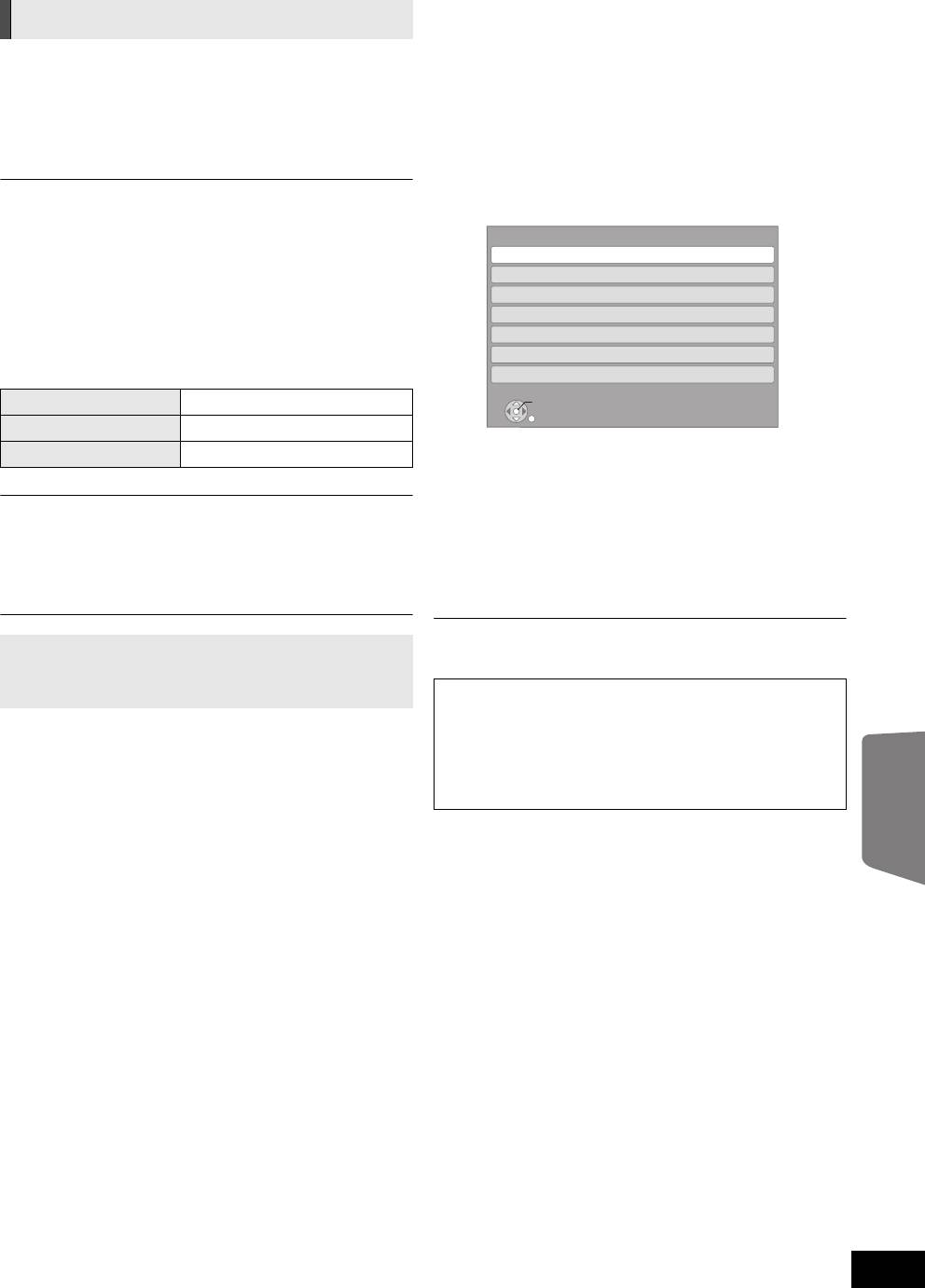
Меню Нач. наст.
Звук
Измените параметры устройства, если нужно. Параметры
Звук.эффект фильма
не изменятся, даже если вы переключите устройство в
Выберите звуковой эффект фильма.
дежурный режим.
≥ Эффект окр.звуч. плюс:
Эта функция создает звучание виртуальных колонок для
1 Нажмите [HOME].
усиления реалистичности чувства окружения звуком, как
будто звук приходит со всех направлений.
2 Нажатием [3, 4, 2, 1] выберите
“Другое”, затем нажмите [OK].
*1, *2
Звуков.эффект музыки
3 Нажатием [OK] выберите “Установка”.
Выберите звуковой эффект.
≥ Звук ламп. усил.:
Данная функция обеспечивает богатое звучание,
подобное воспроизводимому усилителем на
электронных лампах.
≥ Монтаж:
Данная функция позволяет вам сделать звук ярче,
подняв высокочастотную часть аудиозаписи. (Запись на
диски при частоте 48 кГц и ниже)
Рекомендуемые настройки
Монтаж 1 Поп и рок
Монтаж 2 Джаз
Монтаж 3 Классика
4 Нажмите [3, 4] для выбора меню и
нажмите [OK].
5 Нажмите [3, 4] для выбора элемента и
Высокое качество звука
нажмите [OK].
При подключении к телевизору с помощью разъема HDMI
Если есть другие элементы, повторите данные шаги.
AV OUT для вывода изображения звук четче.
≥ Только если вы выбрали “Включить” в “Высокое качество
6 Нажмите [3, 4, 2, 1] для выбора опции
звука” (> 43)
и нажмите [OK].
*1 Данная функция будет работать только при выводе звука через
≥ Методы работы могут отличаться. В данном случае следуйте
выход HDMI AV OUT при условии, что “Dolby D/Dolby D +/Dolby
инструкциям на экране.
TrueHD” или “DTS/DTS-HD” установлены в “PCM”. (> 42)
*2 Данная функция не оказывает никакого влияния на звук в формате
О пароле
Dolby Pro Logic II.
Пароль для следующих пунктов является общим.
Не забудьте свой пароль.
≥ “Рейтинг DVD-Video”
≥ “Рейтинг BD-Video”
≥ “Блокировка” (> 45)
операции
Дополнительные
VQT3M07
41
Установка
Диск
Изображение
Звук
Дисплей
ТВ / Подсоединение устройств
Сеть
Другие
OK
RETURN
SC-BTT775_270_EE_VQT3M07_rus.book 41 ページ 2011年1月20日 木曜日 午後4時11分
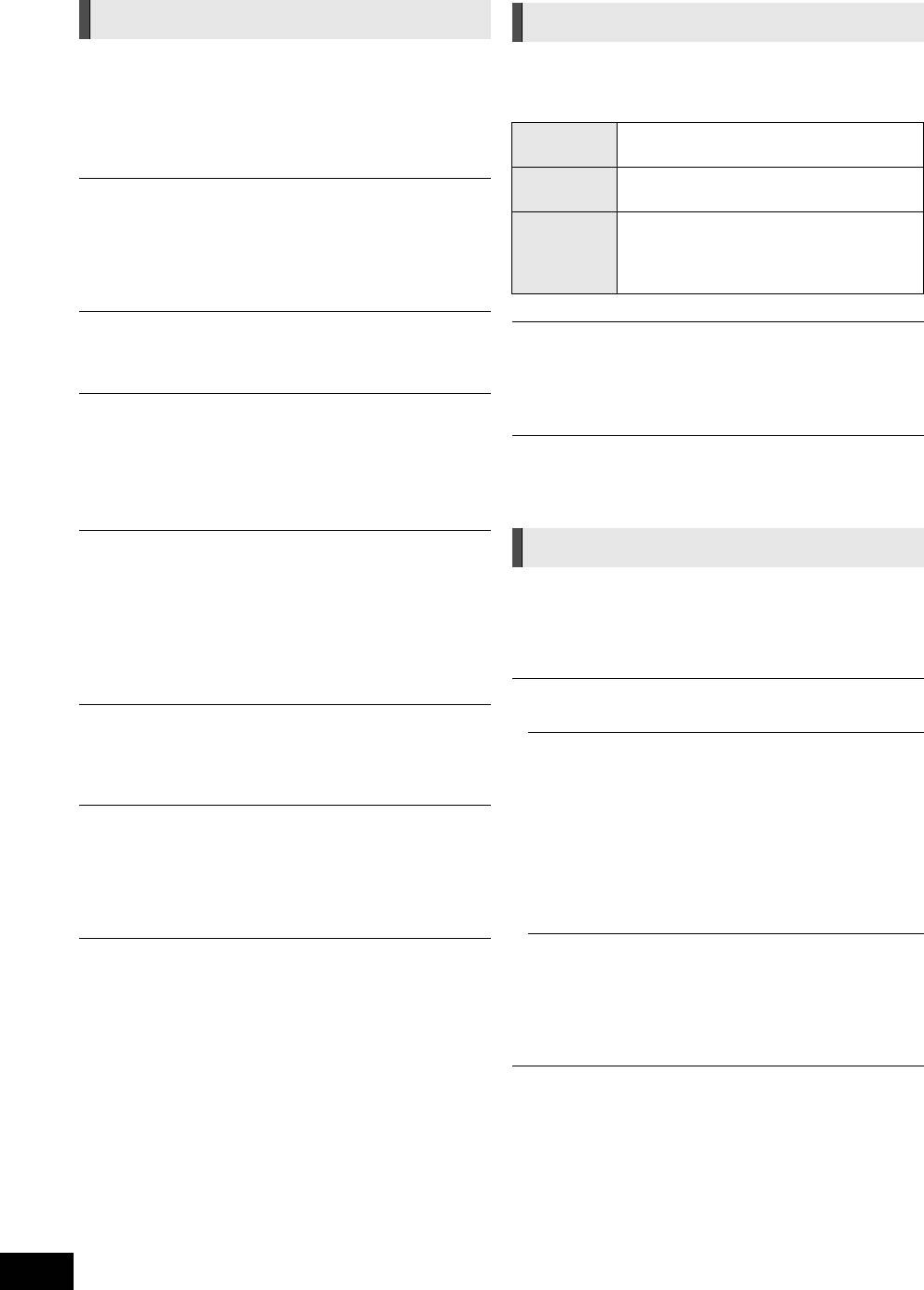
SC-BTT775_270_EE_VQT3M07_rus.book 42 ページ 2011年1月20日 木曜日 午後4時11分
Диск
Изображение
Рейтинг DVD-Video
Режим стоп-кадра
Установите уровень для ограничения воспроизведения
Выберите вид изображения, которое отображается при
DVD-Video.
остановке воспроизведения.
≥ Следуйте указаниям на экране. При появлении окна
ввода пароля цифровыми кнопками введите 4-значный
Автоматически выбирает тип
Автоматический
пароль.
отображаемого изображения.
Выберите, если при выборе
Поле
Рейтинг BD-Video
“Автоматический” дрожит изображение.
Установите предел возраста для воспроизведения
Выбирается, если при выборе
BD-Video.
“Автоматический” нечетко отображается
≥ Следуйте указаниям на экране. При появлении окна
Кадр
мелкий шрифт или тонкие детали
ввода пароля цифровыми кнопками введите 4-значный
изображения.
пароль.
Тип воспроизведения 3D диска
Непрерывное воспр-е
Выберите метод воспроизведения видео для
При воспроизведении переход с раздела на раздел
3D-совместимого программного обеспечения.
осуществляется незаметно.
≥ Выберите “Вкл.”, если изображение кратковременно
Предпочтение муз.файла
замирает при переходе с раздела на раздел.
Выберите язык для звука.
≥ Если выбран “Оригинальный”, будет использоваться
Вывод Содержания NTSC
оригинальный язык каждого диска.
Выберите выход PAL60 или NTSC при воспроизведении
≥ При выборе “Другие ¢¢¢¢” цифровыми кнопками
дисков NTSC.
введите код (> 54).
Предпочт. субтитры
Звук
Выберите язык для субтитров.
Компрессия динамич. уровня
≥ Если выбран “Автоматический”, а язык, выбранный для
“Предпочтение муз.файла” недоступен, субтитры
Вы можете слушать при низкой громкости, но слышать
появятся автоматически на том языке, который доступен
диалоги отчетливо.
на этом диске.
(только Dolby Digital, Dolby Digital Plus и Dolby TrueHD)
≥ “Авто” действует при воспроизведении Dolby TrueHD.
≥ При выборе “Другие ¢¢¢¢” цифровыми кнопками
введите код (> 54).
Цифровой аудиовыход
Нажмите [OK] для отображения следующих параметров:
Предпочт. меню
Выберите язык для меню диска.
Dolby D/Dolby D +/Dolby TrueHD
≥ При выборе “Другие ¢¢¢¢” цифровыми кнопками
DTS/DTS-HD
введите код (> 54).
Аудио MPEG
Выберите выходной аудиосигнал.
≥ Выберите “PCM”, если подключенная аппаратура не
Интернет Доступ BD-Live (> 29)
может декодировать соответствующий формат звука.
Можно запретить доступ в Интернет при использовании
Данный аппарат декодирует аудиоформат и
функций BD-Live.
передает аудиосигнал на подключенное
≥ Если выбран “Предел”, доступ к Интернет разрешен
оборудование.
только для контента BD-Live, имеющего сертификаты
≥ Несоответствующие установки могут вызвать шум.
владельца контента.
BD-Video Втор. Ауд.
Текст Субтитров
Выберите, смешивать или нет основной аудиоканал и
Выберите пункт, соответствующий требуемому языку
дополнительный аудиоканал (включая звук щелчка
субтитров DivX или MKV (> 28).
кнопки). (> 29)
≥ Данный пункт отображается только после
≥ Если выбран “Выкл.”, аппарат будет воспроизводить
воспроизведения файла.
только основной аудиоканал.
VQT3M07
42
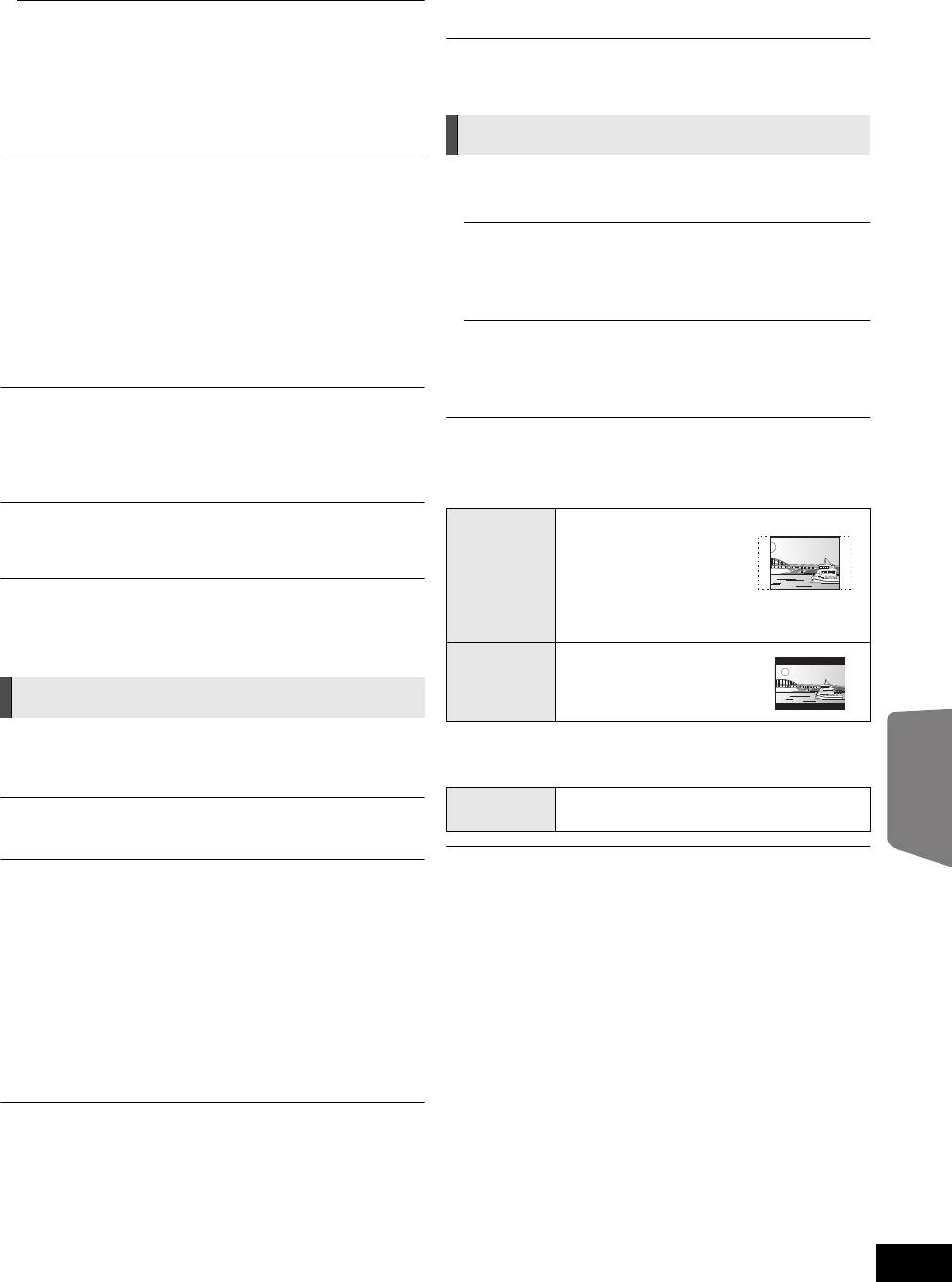
SC-BTT775_270_EE_VQT3M07_rus.book 43 ページ 2011年1月20日 木曜日 午後4時11分
Цифровой аудио вход
Передняя Индикаторная
Нажмите [OK] для отображения следующих параметров:
Изменяет яркость дисплея устройства.
≥ Если выбран “Автоматический”, дисплей тусклый, но
PCM-фиксировано
подсвечивается при выполнении некоторых операций.
Выберите входной аудиосигнал.
jARC
Лицензия Прог. Обес.
jDIGITAL IN
Отображается информация о программном обеспечении,
которое используется данным устройством.
≥ “Вкл.”: PCM доступен.
≥ “Выкл.”: DTS, PCM и Dolby Digital доступны.
Выберите “Вкл.”, если звук периодически выключается.
ТВ / Подсоединение устройств
Низведение
Настройки 3D
Выберите систему понижающего микширования для
Нажмите [OK] для отображения следующих настроек:
воспроизведения многоканального или 2-канального звука.
≥ Выберите “Окр. зв. зак.” звучания для воспроизведения
объемного звука.
Тип 3D
≥ Если аудиосигнал воспроизводится как битовый поток,
Выберите формат подключенного телевизора.
эффект понижающего микширования недоступен.
≥ Измените настройки 3D на телевизоре также при
≥
Звук будет выводиться как “Стерео” в следующих случаях:
выборе “Совмещенный”.
jВоспроизведение AVCHD
jВоспроизведение Dolby TrueHD
Отображение сообщ. для 3D
jВоспроизведение дополнительного аудиоканала
Для запуска 3D-совместимого программного обеспечения
(включая звук щелчка кнопки).
воспроизведения видео установите открытие или закрытие
экрана предупреждения о включении режима 3D.
Высокое качество звука
При подключении к телевизору с помощью разъема HDMI
Формат ТВ
AV OUT для вывода изображения звук четче.
Установите в соответствии с типом подключенного телевизора.
≥
Установите в “Включить”, а затем установите “Высокое
Если подключен телевизор с форматным соотношением
качество звука” в меню воспроизведения на “Вкл.”. (
>
41)
4:3 и воспроизводится изображение в формате 16:9:
Задержка звука
Боковые стороны
Рассинхронизация между видео и аудиосигналом
обрезаются таким
устраняется задержкой выходного аудиосигнала.
образом, что изображение
4:3
заполняет экран. Если
Динамик
воспроизводится
BD-Video, видеосигнал
Смотрите стр. 46.
воспроизводлится как “4:3 Поч. Ящ.”.
В верхней и нижней частях
4:3 Поч.
изображения появляются
Ящ.
черные полосы.
Дисплей
Сообщения на экране
Выберите, нужно ли автоматически показывать сообщения
Если подключен широкоэкранный телевизор 16:9 и
воспроизводится изображение с соотношением сторон 4:3:
статуса.
Видеосигнал воспроизводится с
16:9
операции
Язык на экране
соотношением сторон 4:3 в центре экрана.
Дополнительные
Выберите язык для данных меню и экранных сообщений.
Функция Хранителя Экр.
Это предотвращает прожиг на экране.
≥ При установке на “Вкл.”:
Если в течение 5 минут или более не выполняется ни
одной операции, экран DIRECT NAVIGATOR
переключается на меню ГЛАВНАЯ автоматически.
≥ При воспроизведении, во время паузы и т. д. данная
функция недоступна.
≥ Во время воспроизведения музыки (CD-DA или MP3),
приблизительно через 5 минуты, экран DIRECT
NAVIGATOR становится пустым, и на нем о
тображается
сообщение “Хранитель экрана”.
VQT3M07
43
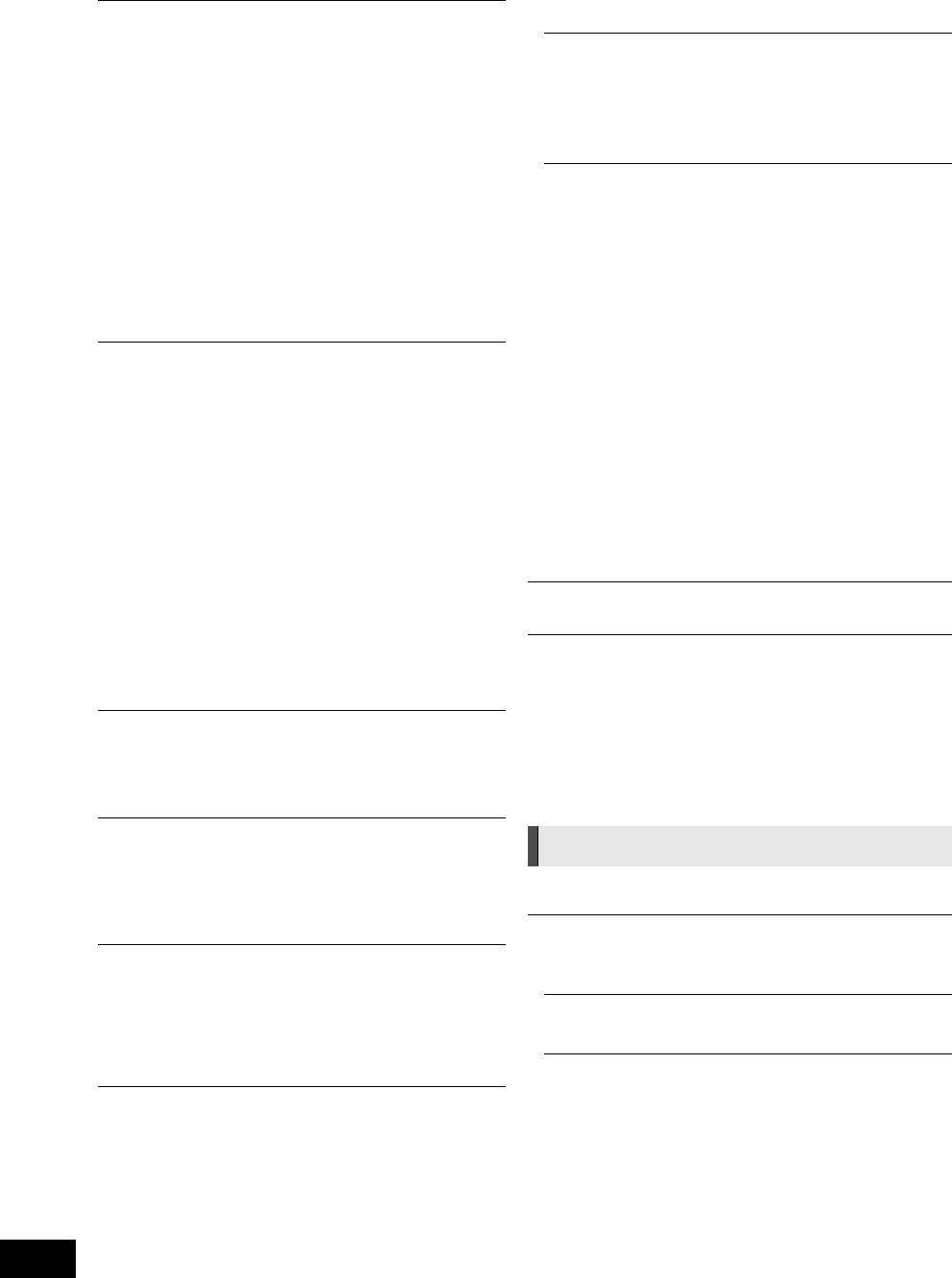
SC-BTT775_270_EE_VQT3M07_rus.book 44 ページ 2011年1月20日 木曜日 午後4時11分
HDMI Соединение
Выход в реж. глубок. цвета
Нажмите [OK] для отображения следующих параметров.
Данная настройка служит для выбора, использовать ли
Выход в реж. глубок. цвета, если подключен телевизор,
поддерживающий Deep Colour.
Формат HDMI
Элементы, которые поддерживаются подключенными
Флажок Типа Содержимого
устройствами, показаны на экране как “¢”. Если
Если в подключенном телевизоре есть поддержка этой
выбран любой элемент без “¢”, изображения могут
функции, он будет настраиваться, в зависимости от
искажаться.
содержимого воспроизведения, на оптимальный
≥ Если выбран “Автоматический”, автоматически
вывод.
выбирается выходное разрешение, наилучшим
образом подходящее для подключенного
телевизора.
Совместн. Выкл.
≥ Для просмотра видео высокой четкости,
При использовании функции VIERA Link выберите
сконвертированного в 1080p необходимо подключить
устройство, с которым аппарат будет выключаться
аппарат непосредственно к телевизору с поддержкой
вместе (> 35). (Данная функция будет работать в
1080p (Телевидения высокой ч
еткости). Если
зависимости от настроек подключенного
аппарат подключается к HD телевизору через другое
оборудования, совместимого с VIERA Link “HDAVI
оборудование, промежуточное оборудование также
Control”.)
должно поддерживать 1080p.
Видео/Аудио:
При выключении телевизора аппарат выключится
автоматически.
Вывод 24p
Видео:
Если данный аппарат подключен к телевизору,
При выключении телевизора аппарат выключится
поддерживающему стандарт 1080/24p с
автоматически за исключением следующих ситуаций:
использованием кабеля HDMI, фильмы и другие
jВоспроизведение звука с CD или MP3
материалы, записанные в формате 24p,
jiPod/iPhone реж
им
воспроизводятся в формате 24p.
jРежим радио
≥ При воспроизведении DVD-видео, установите
значение “Вкл.” и затем установите для “24p” в
jРежим “AUX”, “ARC” или “D-IN” (DIGITAL IN)
“Изобр.” (> 40) значение “Вкл.”.
(настройки TV AUDIO недоступны для VIERA Link)
≥ Если воспроизводятся изображения BD-Video,
jРежим “D-IN” (DIGITAL IN) (настройки CABLE/
отличающиеся от формата 24p, изображения
SATELLITE AUDIO недоступны для VIERA Link)
воспроизводятся в формате 60p.
≥ 24p:
Аудио вход ТВ
Прогрессивные изображения зап
исываются со
Выберите Аудио вход ТВ для работы с VIERA Link.
скоростью 24 кадра в секунду (пленочная
кинозапись). Многие фильмы формата BD-Video
Система ТВ
записаны с частотой 24 кадра в секунду в
Измените параметр в соответствии с подключаемым
соответствии с пленочными видеоматериалами.
оборудованием.
≥ Если воспроизводится содержимое NTSC, оно
выводится в формате сигнала, установленном в “Вывод
Цветовой режим HDMI
Содержания NTSC”, независимо от заданных здесь
Данная настройка служит для выбора преобразования
параметров.
цветового пространства сигнала изображения, когда
аппарат подключен с использованием кабеля HDMI.
Выход аудио HDMI
Сеть
Эти настройки определяют, будет или нет выводится
аудиосигнал через разъем HDMI.
Простая Настройка Сети (> 22)
≥ Звук будет выводиться на колонки системы, если
выбрано значение “Выкл.”.
Настройки Сети
Выполните относящиеся к сети настройки индивидуально.
VIERA Link
Нажмите [OK] для отображения следующих параметров:
Установите для использования функции “HDAVI
Control” при подключении с помощью кабеля HDMI к
Режим Соединения с локальной сетью [Ljr]Poccnn]
устройству, которое поддерживает “HDAVI Control”.
Выберите способ подключения.
≥ Выберите “Выкл.”, если не хотите использовать
“HDAVI Control”.
VQT3M07
44
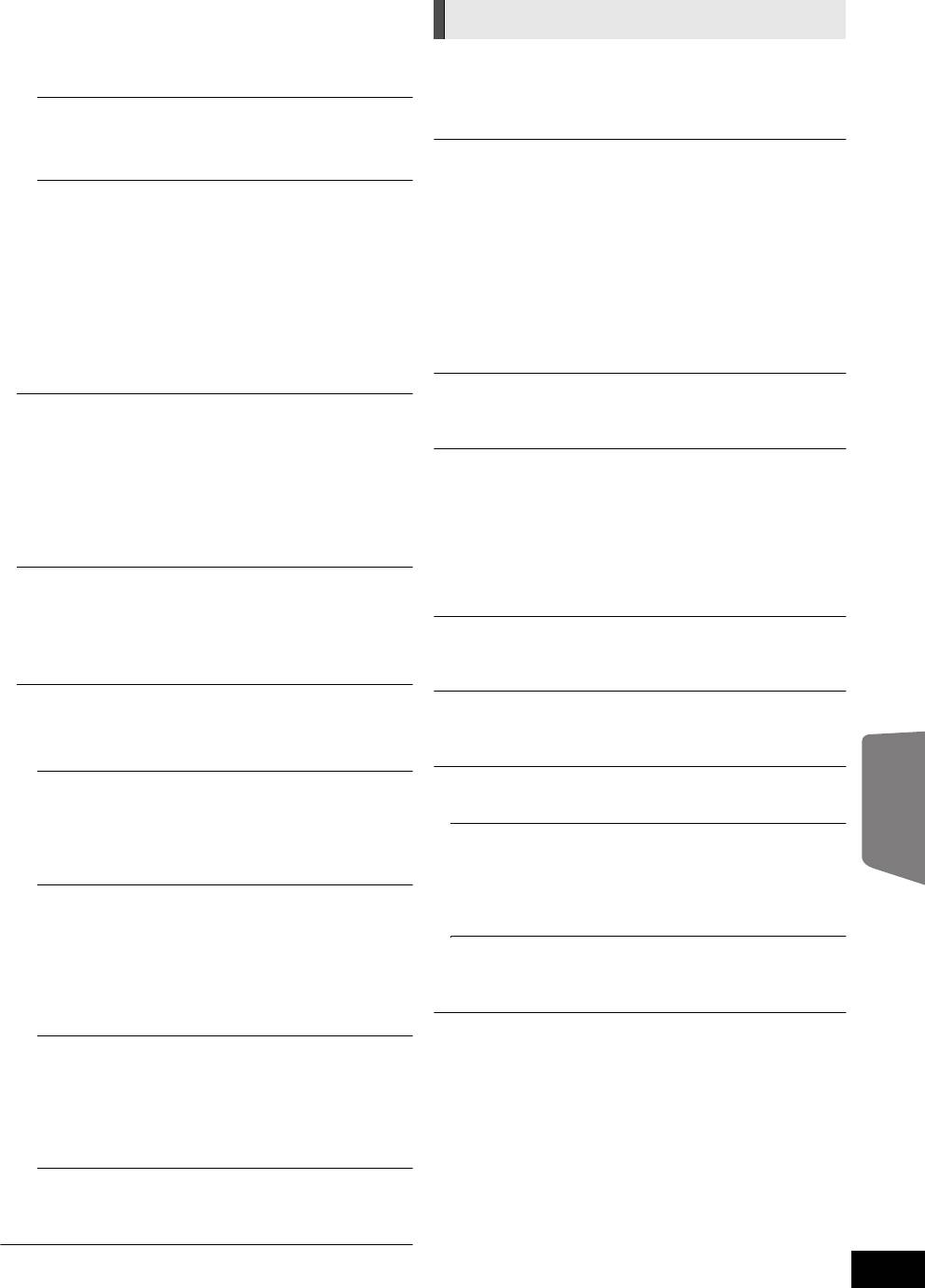
SC-BTT775_270_EE_VQT3M07_rus.book 45 ページ 2011年1月20日 木曜日 午後4時11分
Настройка беспроводной сети [Ljr]Poccnn]
Это позволит настроить беспроводной маршрутизатор
Другие
и параметры подключения, а также проверить текущие
настройки подключения и состояние подключения в
Пульт Управл.
случае использования беспроводного соединения.
Измените код дистанционного управления, если другие
изделия Panasonic реагируют на данный пульт
Настройки подсоединения
дистанционного управления.
Отображается мастер подключения беспроводного
маршрутизатора.
Быстрый старт*
Увеличивается скорость включения из режима ожидания.
≥ Внутренний блок управления включится, если он
Настр. Режима Двойной Скорости (2.4ГГц)
настроен на “Вкл.” по сравнению с ситуацией, когда
При использовании беспроводного формата 2,4 ГГц
настройка “Выкл.”, произойдет следующее.
данная настройка определяет скорость
jПотребление электроэнергии в режиме ожидания
подключения.
увеличится. (Потребляемая мощность > 52)
≥Если выполняется подключение с использованием
“Режим Дв. Скор. (40МГц)”, два канала используют
*В зависимости от настроек экономии электроэнергии,
тот же частотный диапазон и существует большой
установленных на телевизоре, эта функция может иметь
риск возникновения помех приему. Это может
незначительный эффект при активизации а
ппарата с
привести к падению скорости подключения или его
помощью функции сопряжения при включении. (> 35)
нестабильности.
Легк. Установка (> 21)
IP Адрес / Настройки DNS
Можно выполнить основные настройки для оптимизации
Предназначен для проверки состояния сетевого
системы домашнего кинотеатра.
подключения и настройки IP-адреса и DNS.
Нажмите [OK], чтобы показать соответствующую
Настройки по умолчанию
настройку.
При этом все значения в меню настройки и меню
≥ “Настр. Скор. Соед.” доступен, только когда
воспроизведения, за исключением “Пульт Управл.”, “Режим
“Авто-Конф. Скорости Соединения” находится в
Соединения с локальной сетью [Ljr]Poccnn]”, “Настройка
состоянии “Выкл.”.
беспроводной сети [Ljr]Poccnn]”, “IP Адрес / Настройки
DNS”, “Настройки Прокси Сервера”, “Блокировка”, “Рейтинг
DVD-Video” и “Рейтинг BD-Video” и т. д. возвращаются к
Настройки Прокси Сервера
параметрам по умолчанию.
Предназначен для проверки состояния подключения к
Proxy-серверу и выполнения настроек.
Регистрация DivX (> 30)
Нажмите [OK], чтобы показать соответствующую
Вам нужен код регистрации для покупки и
настройку.
воспроизведения контента DivX Видео по запросу (VOD).
Настройки Содерж. Интернет (> 38) (VIERA CAST)
Информация о системе
Отображение версии модуля беспроводной LAN
Нажмите [OK] для отображения следующих
[Ljr]Poccnn] и версии прошивки данного аппарата.
параметров:
Обновление встроенных программ (> 24)
Блокировка
Нажмите [OK] для отображения следующих параметров:
Ограничение возможно с помощью VIERA CAST.
≥Следуйте указаниям на экране. При появлении окна
операции
ввода пароля цифровыми кнопками введите
Проверка авто. обновл.
Дополнительные
4-значный пароль.
Если аппарат подключен к сети Интернет, сразу после
включения он будет соединяться с сервером
производителя и проверять наличие обновлений
Авторегул. усиления
встроенного ПО.
При использовании VIERA CAST громкость звука,
зависящая от выбранной передачи, автоматически
изменяется до стандартной.
Обновить сейчас
≥В зависимости от содержимого, работа данной
Если доступно обновление встроенного ПО, можно
функции может не дать результата.
обновить его вручную.
≥Выберите “Выкл.” при звуковых искажениях.
Временной пояс
При выборе часового пояса на аппарате можно
установить местное время.
≥Некоторое содержимое VIERA CAST требует
установки часового пояса. Установите часовой
пояс при необходимости.
Летнее время
≥Выберите “Вкл.” при использовании практики
летнего времени.
VQT3M07
Адрес MAC
45
Отображение MAC-адреса данного устройства.
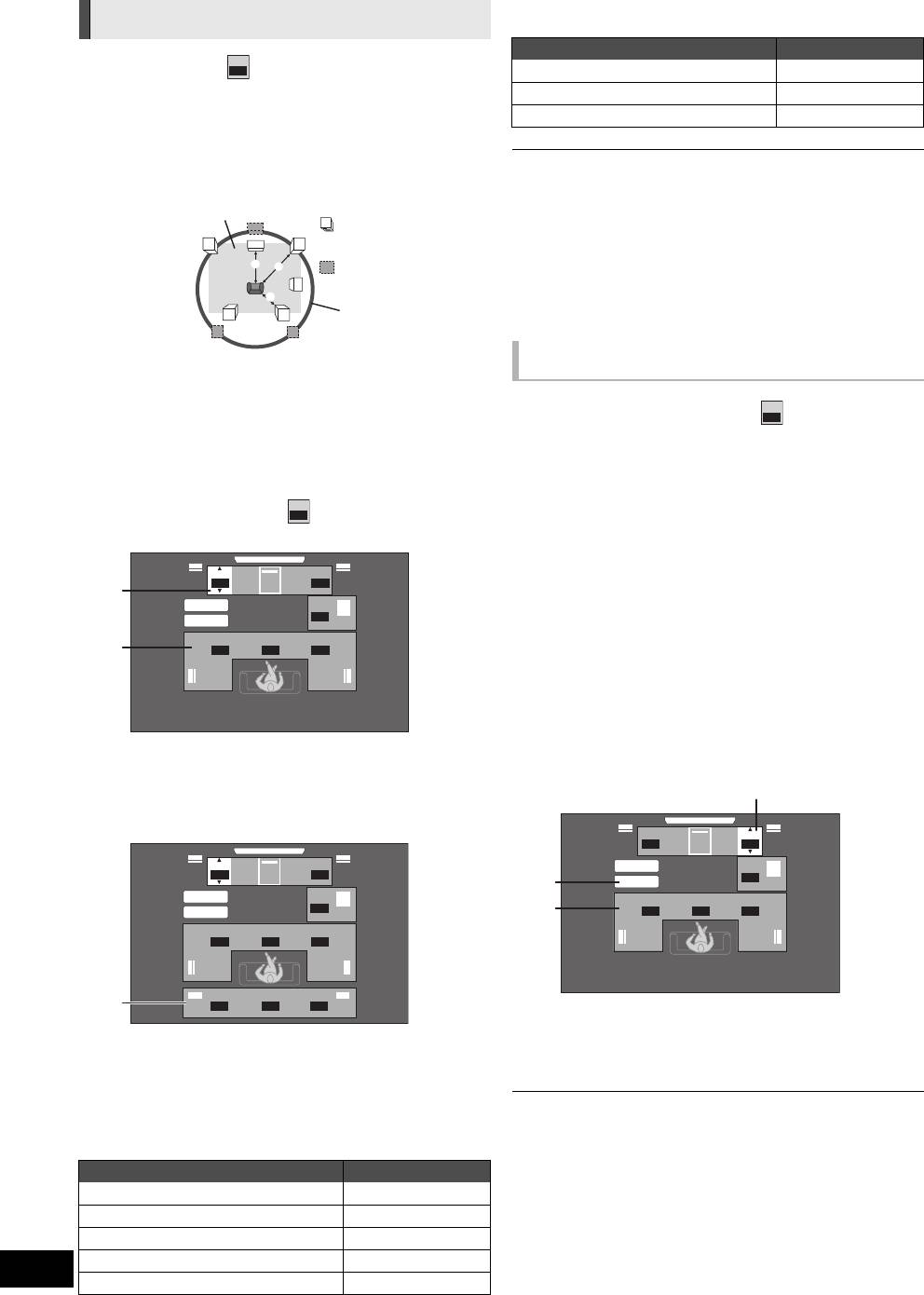
B колонки объемного звучания / задние колонки
Управление колонками
объемного звучания
Время задержки ()
Для обеспечения оптимального качества 5.1-канального
звука все колонки, исключая сабвуфер, должны
находиться на одном расстоянии от слушателя.
Если любое из расстояний
A
или
B
меньше
C
, найдите
разность в соответствующей таблице и отрегулируйте время
[BTT775]
задержки для устранения этой разности.
∫ При использовании 7.1-канальной
акустической системы
1 Проверьте разницу в расстоянии обоих передних
колонок и задних колонок объемного звучания от
места, где вы сидите.
2 Установите задержку времени для задних колонок
объемного звучания.
A B C:Основное расстояние при прослушивании
A Примерные размеры помещения
B Фактическое положение колонок
Громкость (Баланс каналов) ( )
C Идеальное положение колонок
(Эффективно при воспроизведении многоканального
D Окружность с радиусом, равным постоянному
звука)
1 Нажмите [3, 4, 2, 1] для выбора поля
1 Выберите “Tect” и нажмите [OK].
ввода расстояния () и нажмите [OK].
Будет выводиться тест-сигнал.
нанапр., настройки 5.1-канального звука
2 При прослушивании тест-сигнала
нажимайте [3, 4] для настройки
громкости каждой колонки.
Громкость может быть отрегулирована в диапазоне r6
дБ дo s6 дБ.
≥ Настройте громкость каждой колонки относительно
громкости фронтальных левой и правой
Фронтальная левая (L) и Фронтальная правая (R)
колонок.
3 Нажмите [OK].
Тест-сигнал выключится.
A Центральная колонка (C)
нанапр., настройки 5.1-канального звука
B Левая колонка объемного звучания (LS), правая
колонка объемного звучания (RS)
[BTT775]
нанапр., настройки 7.1-канального звука
A Центральная колонка (C)
B Tec t
C Левая задняя колонка объемного звучания (LB), правая
C Левая колонка объемного звучания (LS), правая
задняя колонка объемного звучания (RB)
колонка объемного звучания (RS)
2 Нажмите [3, 4] для выбора настроек и
Завершение настройки колонок
нажмите [OK].
Нажмите [3, 4, 2, 1] для выбора “Закончить” и нажмите
A Центральная колонка
[OK].
Разница Настройка
Прибл. 34 см 1,0 мс
Прибл. 68 см 2,0 мс
VQT3M07
Прибл. 102 см 3,0 мс
Прибл. 136 см 4,0 мс
46
Прибл. 170 см 5,0 мс
ms
0.0
A
C
:
B
L
C
R
A
C
:
C
SW
B
LS
RS
D
LS
RS
ms
0.0
ms
dB
0.0
C
0
RL
Закончить
dB
0
Teст
SW
ms
dBdB
0.0
00
LS
RS
ms
dB
0.0
C
0
RL
Закончить
dB
0
Teст
SW
ms
dBdB
0.0
00
LS
RS
ms
dBdB
0.0 00
RBLB
Разница Настройка
Прибл. 170 см 5,0 мс
Прибл. 340 см 10,0 мс
Прибл. 510 см 15,0 мс
Настройка громкости колонок
dB
0
ms
dB
0.0
C
0
RL
Закончить
dB
0
Teст
SW
ms
dBdB
0.0
00
LS
RS
SC-BTT775_270_EE_VQT3M07_rus.book 46 ページ 2011年1月20日 木曜日 午後4時11分
Оглавление
- Инструкция по эксплуатации Iнструкцiя з експлуатацiї
- Меры предосторожности
- Содержание
- Принадлежности
- Уход за аппаратом и Использование пульта носителем дистанционного
- Справочное руководство по органам управления
- Воспроизводимые диски/карты памяти/ устройства USB
- ШАГ 1: Подготовка колонок
- ШАГ 2: Размещение
- ШАГ 3: Подключение
- ШАГ 4: Подключение кабеля сетевого питания
- ШАГ 5: Легк. Установка
- Как вставлять или
- Меню ГЛАВНАЯ
- Вывод звука на все
- Воспроизведение видео
- Воспроизведение
- Просмотр 3D-видео
- Воспроизведение фотографий
- Прослушивание радио
- Вывод звука с Совместная работа с телевизором
- Использование
- Использование VIERA CAST
- Воспроизведение содержимого на сервере DLNA (DLNA)
- Меню воспроизведения
- Меню Нач. наст.
- Варианты установки
- Поиск и устранение
- Сообщения
- Технические характеристики
- Дополнительные
- Оглавление


